关于钉钉如何定时启动这个大家都清楚吗,今天小编就来将钉钉进行定时启动的教程方法分享给大家,一起来看看吧,不要错过了哦。
钉钉如何定时启动 钉钉进行定时启动的教程

1、在设置中点击【应用设置】。
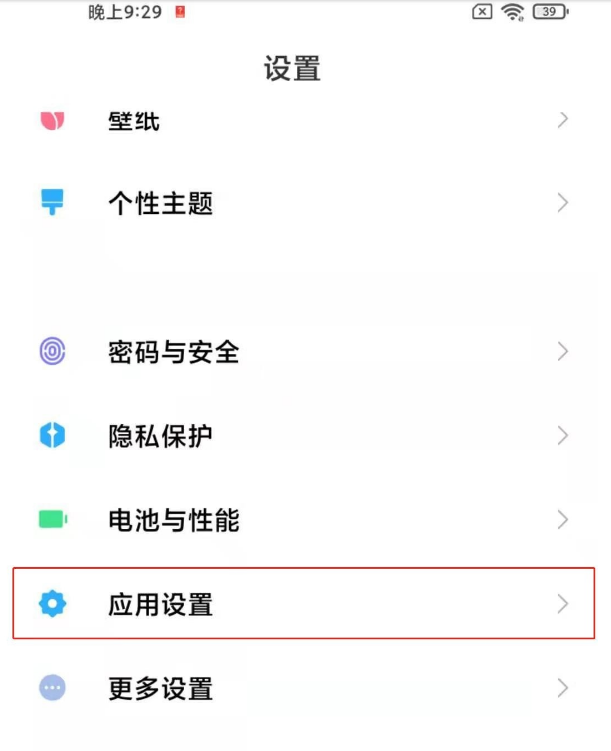
2、点击【授权管理】。
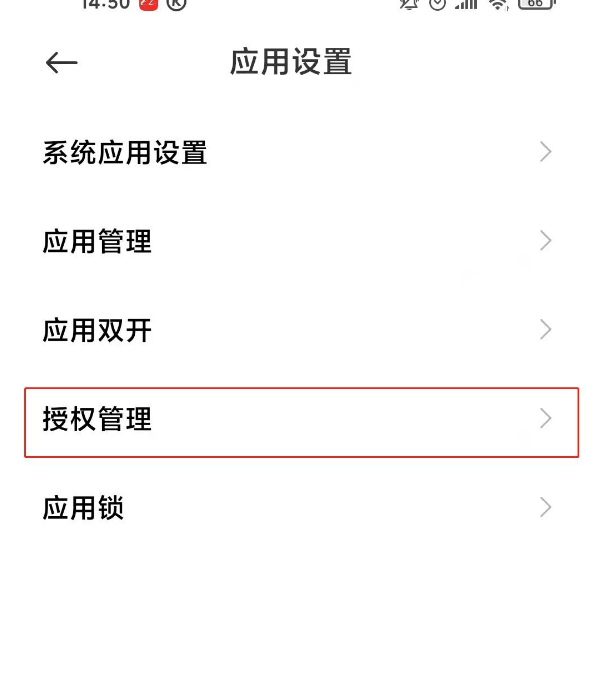
3、点击【自启动管理】。
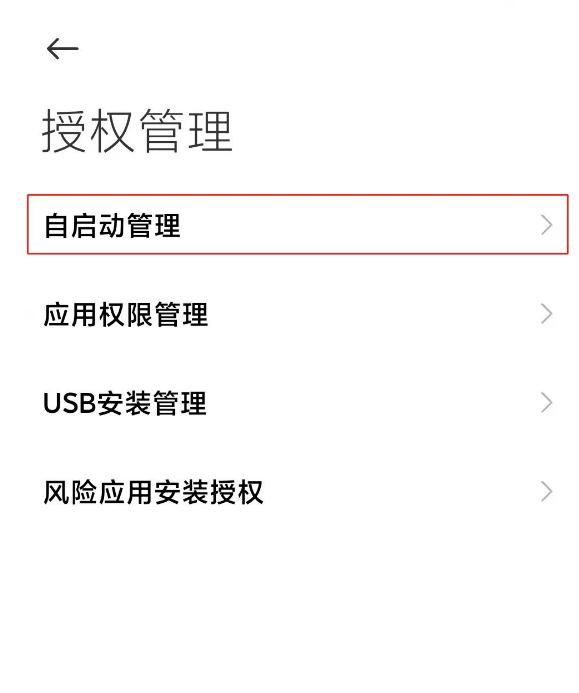
4、将【钉钉】的开关开启。
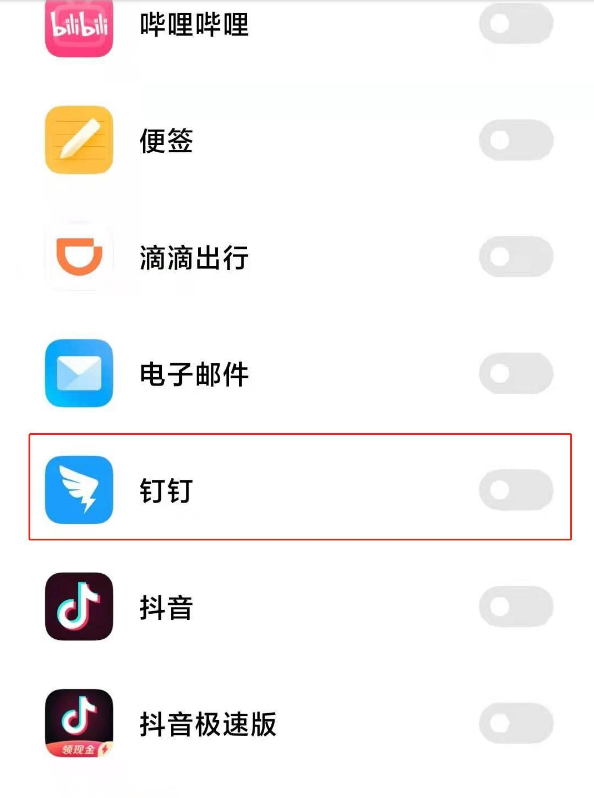
以上就是给大家分享的全部教程,更多精彩教程可以关注PC下载网哦!

105.13MB
点击查看
23.16MB
点击查看
44.62MB
点击查看
46.34MB
点击查看
34MB
点击查看
114.42MB
点击查看